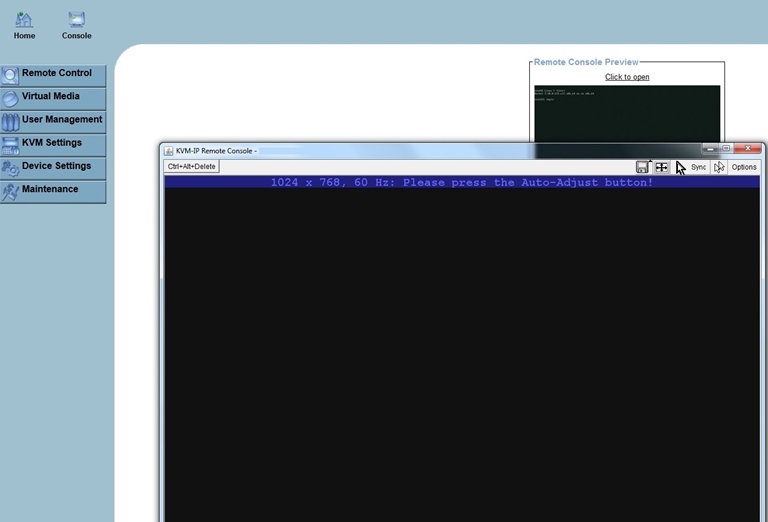Вопрос: Что делать, если при подключении к консоли DKVM-IP1/B1 возникает ошибка сертификата JAVA?
Ответ:
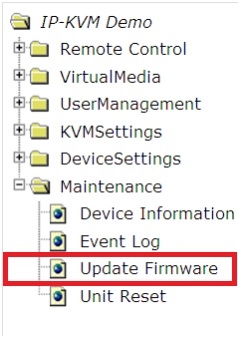
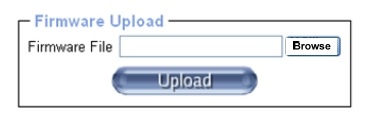
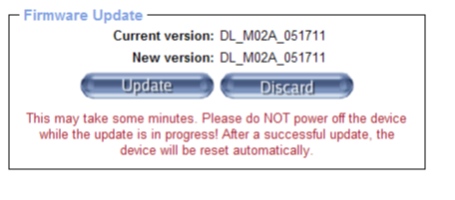
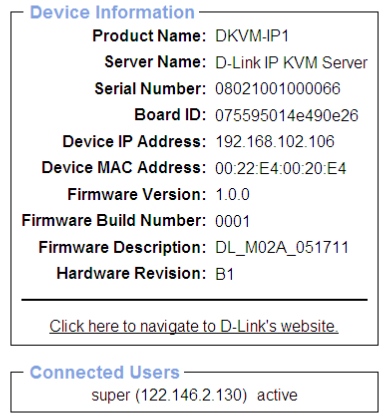
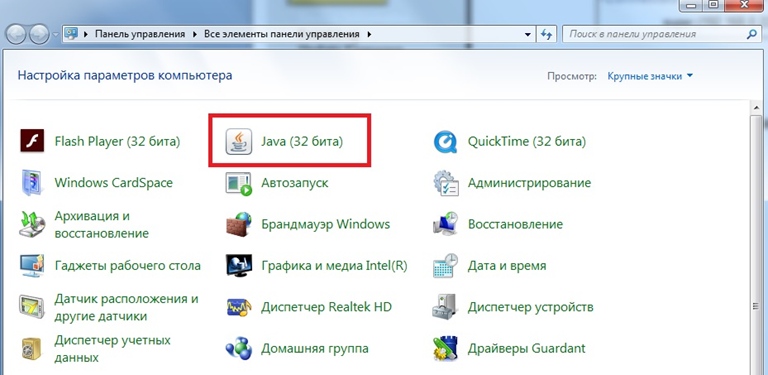
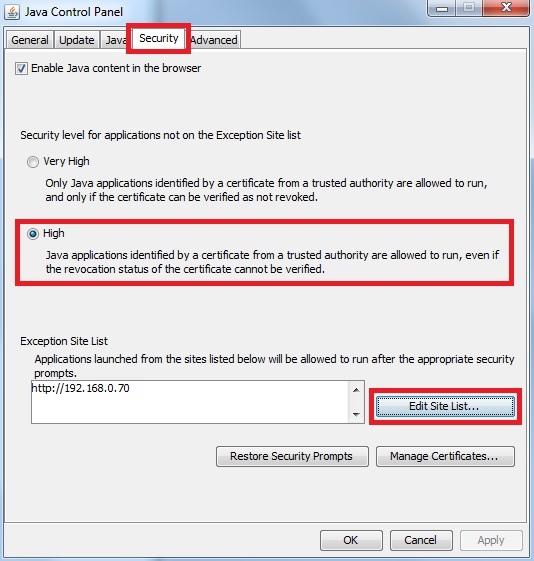
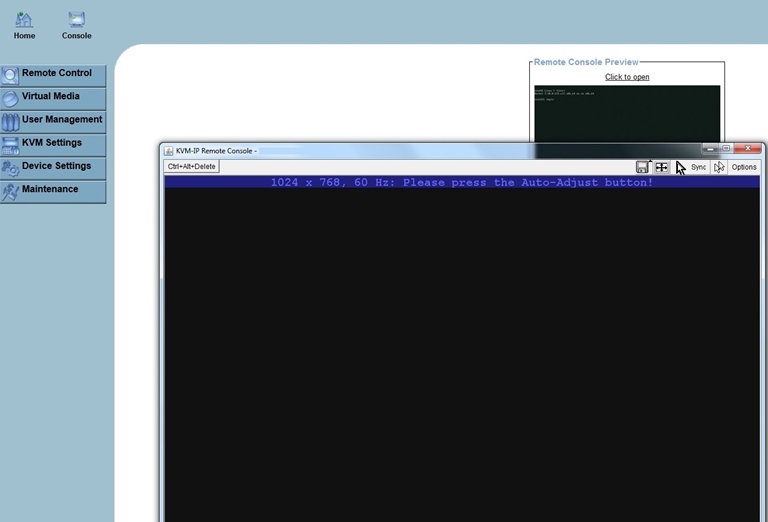
Ответ:
Шаг 1. Загрузите последнюю версию программного обеспечения со страницы Загрузки для DKVM-IP1.
Шаг 2. Откройте Web-браузер и введите в адресной строке IP-адрес DKVM.
Шаг 3. На открывшейся странице введите имя пользователя и пароль для авторизации.
Шаг 4. В меню слева в разделе Meintenance выберите Update Firmware.
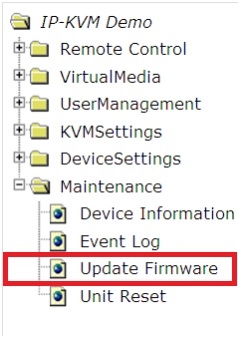
В открывшемся окне Firmware Upload нажмите кнопку Browse (Обзор), чтобы выбрать необходимый файл с новой версией ПО. Далее нажмите кнопку Upload.
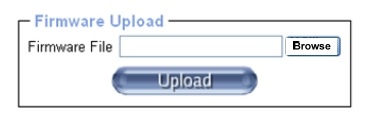
Шаг 5. В открывшемся окне проверьте текущую версию ПО (Current version) и новую версию ПО, которая будет установлена при обновлении (New version). Если информация корректна, нажмите кнопку Update, чтобы запустить процесс обновления.
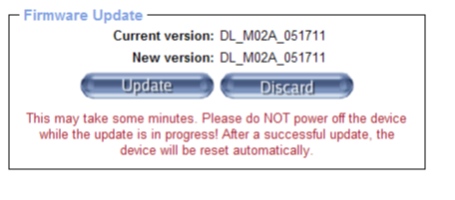
Примечание: НЕ ВЫКЛЮЧАЙТЕ питание DKVM в процессе обновления прошивки!
Шаг 6. После завершения процесса обновления и перезапуска DKVM перейдите в раздел Maintenance и выберите пункт Device information. Убедитесь, что ПО обновлено корректно.
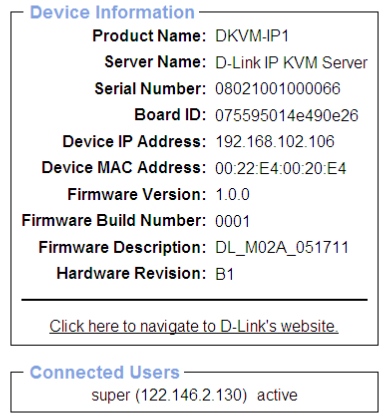
Шаг 7. На ПК откройте Панель управления и выберите ярлык JAVA (на примере ОС Windows 7).
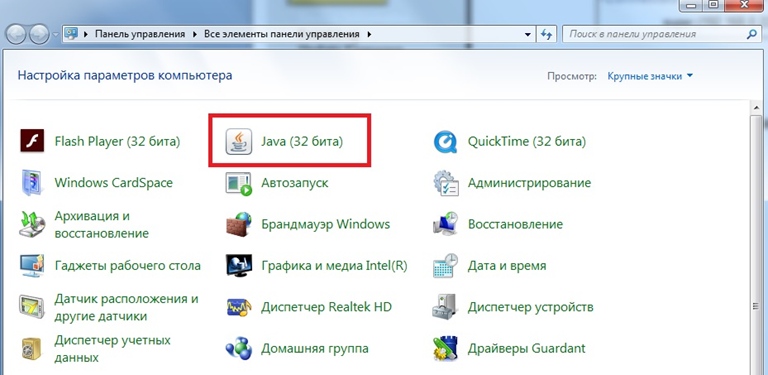
Шаг 8. В открывшемся окне Java Control Panel (Панель управления JAVA) перейдите на вкладку Security, выберите уровень безопасности High и добавьте IP-адрес DKVM в список исключений, нажав кнопку Edit Site List. Чтобы сохранить заданные настройки, нажмите кнопку OK.
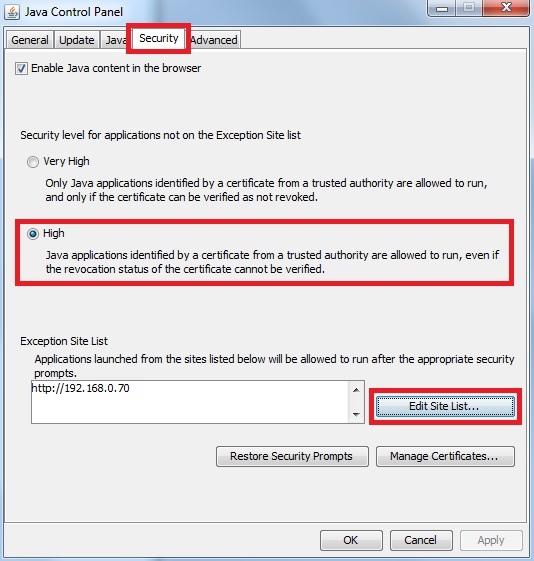
Шаг 9. Перезапустите браузер и подключитесь к консоли DKVM для удаленного управления устройством.